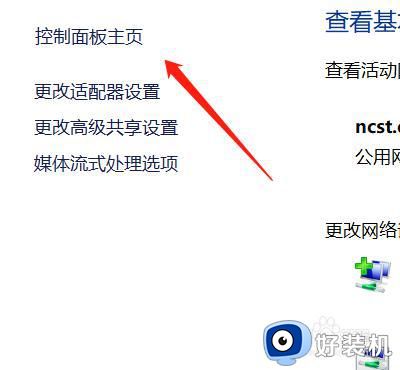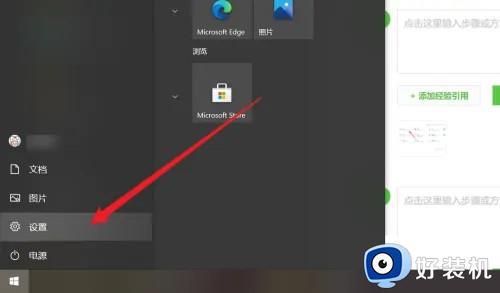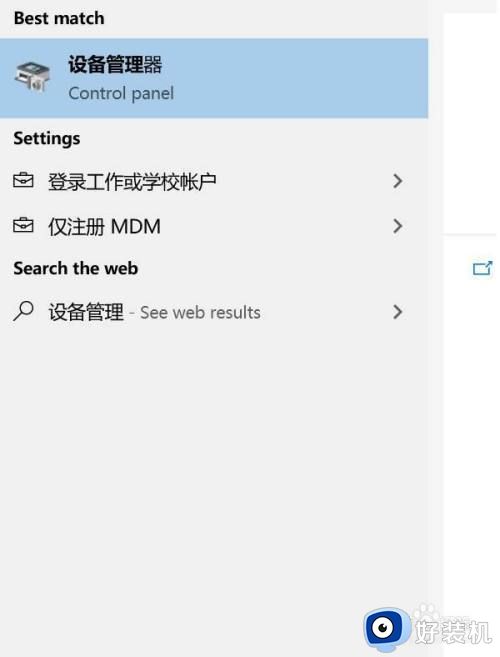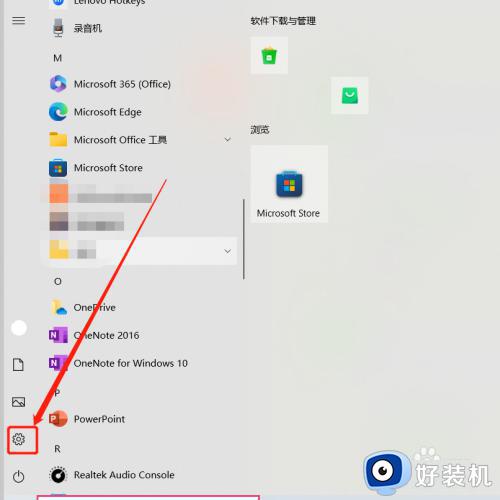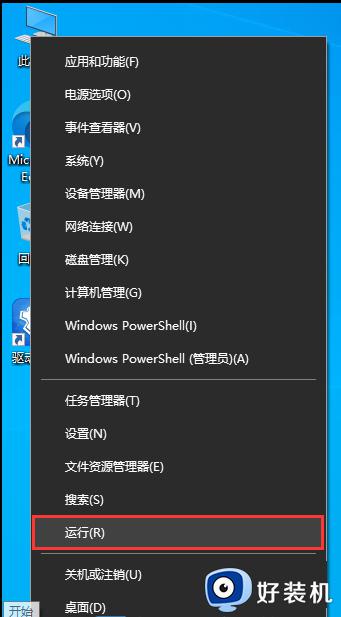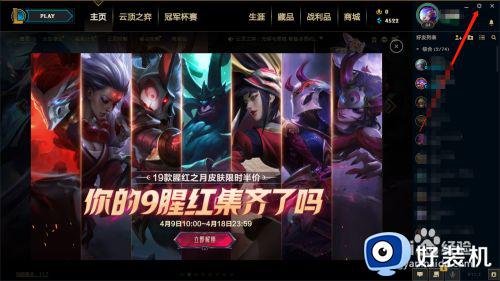win10蓝牙耳机显示已配对却没有声音的解决方法
很多朋友们在外出时都会选择带蓝牙耳机,因为蓝牙耳机小巧方便容易携带,但是最近有很多使用win10专业版系统电脑的朋友们反映,自己的电脑连上蓝牙后却没有声音,显示已配对都没有,针对这一问题,小编为大家整理了win10连蓝牙耳机没有声音的解决方法,感兴趣的朋友们快来看看吧。
具体方法如下:
1、查看蓝牙耳机是否有电和损坏,确认电脑上的蓝牙音量已经打开,重启配对蓝牙设备尝试。

2、打开控制面板,进入【硬件和声音】,选择【设备与打印机】,点击【蓝牙耳机】进入设置。
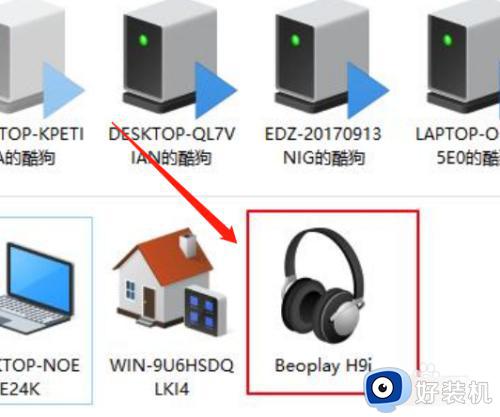
3、在【服务】界面中,将所有的选项全部勾选。
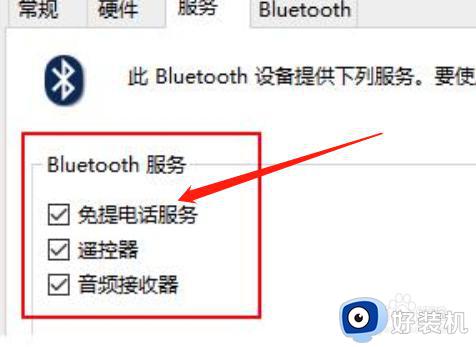
4、在菜单中搜索【windows powershell】,选择【以管理员身份运行】。
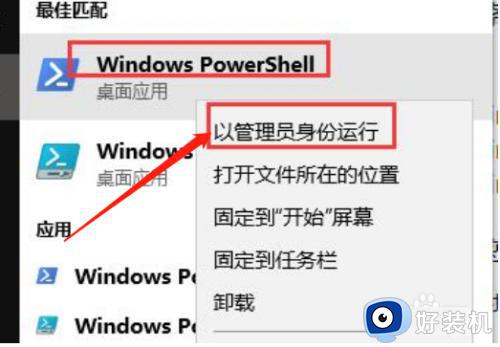
5、然后复制输入以下命令并执行,
DISM.exe /Online /Cleanup-image /Scanhealth
DISM.exe /Online /Cleanup-image /Checkhealth
DISM.exe /Online /Cleanup-image /Restorehealth
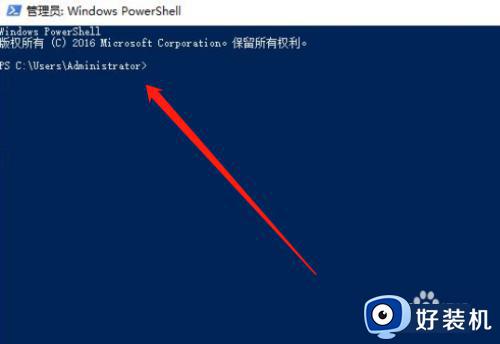
以上就是小编为您带来的关于win10蓝牙耳机显示已配对却没有声音的解决方法的全部内容,跟着上面的步骤一步步来进行操作吧,想要更过多资讯请关注好装机。